VSCode与Git的黄金搭档:版本控制集成的高效秘诀
发布时间: 2024-12-11 15:46:16 阅读量: 7 订阅数: 7 

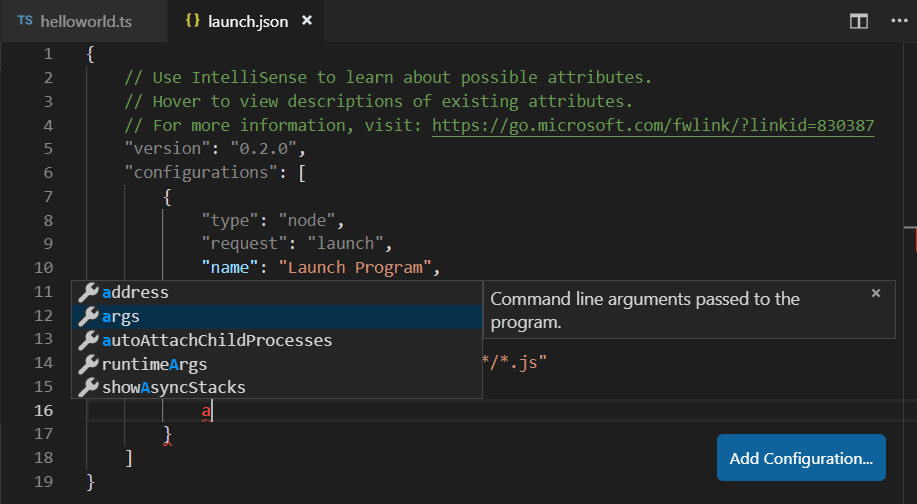
# 1. 版本控制系统与Git基础
在现代软件开发中,版本控制系统已成为不可或缺的工具。本章将带你入门版本控制的世界,重点介绍Git——当下最流行的分布式版本控制系统。我们将从基础概念开始,逐渐深入到Git的核心机制和操作。
## 2.1 Git基础操作理论
### 2.1.1 版本控制概念与Git简介
版本控制(Version Control)是管理对文件、计算机程序、大型网站和其它集合更改的系统。它使得多个用户能够在同一项目上协作,追踪并合并彼此的更改,同时可以恢复到之前的状态。
Git作为版本控制系统的代表,最初由Linus Torvalds为更好地管理Linux内核开发而创建。它使用了一种称为快照的方法来存储信息。与集中式版本控制系统不同,Git中的每个克隆都是一个完整的仓库副本,这意味着即使在没有网络连接的情况下,所有历史记录和版本信息也都是可访问的。
### 2.1.2 Git仓库的初始化与配置
要想开始使用Git,首先需要在本地创建一个仓库。这可以通过`git init`命令在你的项目目录中完成。初始化后,你需要配置一些基本信息,比如用户名和邮箱,这可以通过`git config`命令实现。
```bash
git init
git config --global user.name "Your Name"
git config --global user.email "email@example.com"
```
一旦完成这些基本配置,你就可以开始管理你的文件版本了。通过简单却强大的`git add`、`git commit`、`git push`等命令,可以实现本地和远程仓库之间的同步。
# 2. VSCode集成Git的理论与实践
### 2.1 Git基础操作理论
#### 2.1.1 版本控制概念与Git简介
版本控制是一种记录一个或多个文件内容变化,以便将来查阅特定版本修订情况的系统。Git是目前最流行的版本控制系统,以其开源性、分布式架构、性能高效和分支管理能力强而广受欢迎。
Git采用的是快照模型,而不是传统的差异文件模型。每个版本都是文件的完整快照,这样使得Git在处理大型项目时速度更快。此外,Git的分支模型轻量级且易于管理,使得并行开发成为可能。
### 2.1.2 Git仓库的初始化与配置
要开始使用Git,首先需要在本地初始化一个新的Git仓库。使用命令`git init`即可创建一个空的仓库。在创建之后,Git会提示用户设置用户名和电子邮件,这些信息会被用于每次提交记录。
```bash
git init
git config --global user.name "Your Name"
git config --global user.email "your_email@example.com"
```
在配置过程中,可以使用`git config --list`来查看所有的配置项。如果要对特定仓库进行配置,可以去掉`--global`参数,直接在该仓库目录下进行。
### 2.2 VSCode中的Git集成实践
#### 2.2.1 安装并配置VSCode的Git插件
VSCode支持通过插件系统扩展功能,其中GitLens是使用率非常高的Git插件之一,它极大地提高了VSCode对Git的支持。安装GitLens后,可以在VSCode中直接执行大多数Git命令。
在VSCode的扩展市场中搜索并安装GitLens后,需要对插件进行配置以符合个人习惯。配置选项中可以设定分支图标显示、作者信息显示等。
```json
{
"gitlens.vscEXTensionKind": "openFolder",
"gitlens.views.repositories Repositories": {
"groupBy": "directory"
}
}
```
#### 2.2.2 使用VSCode进行基本的Git操作
VSCode简化了许多常见的Git操作,如提交、推送、拉取等。通过源代码控制面板,开发者可以直观地看到当前分支的状态,包括未跟踪的文件、更改、提交历史等。
以提交为例,右键点击更改文件后选择`Git: Commit`,即可在VSCode内完成提交操作。提交信息可以预览所有更改的内容,并支持添加提交说明。
#### 2.2.3 高级Git操作在VSCode中的应用
对于需要更多控制的高级操作,如变基、合并、暂存更改等,VSCode同样提供良好的支持。在`Source Control`面板中,点击相应的按钮即可进行这些操作。
VSCode还支持在图形界面中处理冲突,通过点击冲突文件旁边的`...`按钮并选择`Accept Current Change`或`Accept Incoming Change`,即可解决冲突。
### 2.3 提高开发效率的Git技巧
#### 2.3.1 分支管理与合并策略
良好的分支管理策略是有效版本控制的关键。通常,开发分支用于日常开发,而主分支则保持稳定,每次合并前都进行充分测试。
在VSCode中,可以使用命令面板执行`Git: Create Branch`来创建新分支,并通过`Git: Merge Branch`执行合并操作。合并前,VSCode的GitLens插件可以帮助你审查分支中的所有更改,确保合并的安全性。
#### 2.3.2 提交信息的最佳实践
提交信息应该简洁明了,能够清晰地表达出这次提交所做的更改。良好的提交信息不仅有助于团队成员理解项目的历史,也方便后续的代码审查。
在VSCode中,可以在提交前添加一个更详细的描述,该描述不会出现在一行的提交信息中,但会在提交历史中作为额外信息展示。
```bash
git commit -m "Add new feature"
git commit -F commit-template.txt
```
#### 2.3.3 Git钩子和自动化工作流
Git钩子是在特定的Git事件发生时触发运行的脚本,如提交前(pre-commit)和推送前(pre-push)钩子。这些钩子可以用来自动执行代码检查、格式化和测试。
VSCode结合GitLens可以使得配置和使用这些钩子变得更加简单。你甚至可以在VSCode中创建自定义的钩子,通过编写shell脚本或使用其他语言实现,然后将它们放置在`.git/hooks`目录中。
```sh
#!/bin/sh
echo "Running tests..."
./run-tests.sh
if [ $? != 0 ]; then
echo "Tests failed!"
exit 1
fi
```
```json
{
"gitlens.hooks.enabled": true,
"gitlens.hooks.preCommit": "npm run lint && npm run test"
}
```
通过Git和VSCode的结合使用,开发者可以大大提升工作效率,降低出错率,确保版本控制的高效性与准确性。以上章节介绍了VSCode集成Git的基础知识,接下来,我们将深入探讨VSCode中的代码审查与协作。
# 3. VSCode中的代码审查与协作
在现代软件开发中,代码审查与团队协作是确保代码质量与团队效率的关键环节。本章将深入探讨在Visual Studio Code (VSCode)环境内,如何利用Git进行有效的代码审查与团队协作。
## 3.1 Git分支管理策略
### 3.1.1 分支模型的选择与管理
分支管理是版本控制的核心,它允许开发团队以非线性的方式工作。在Git中,分支本质上是一个指向提交快照的指针。选择合适的分支管理策略能够帮助团队更好地组织工作流程。
在Git中常见的分支模型有:
- Git流(Gitflow)
- 功能分支(Feature Branch)
- 主题分支(Topic Branch)
- 每日分支(Daily Branch)
每个模型都有其适用场景,例如,对于需要频繁发布的企业环境,Git流是一个非常流行的选择。它将分支分为多个部分:主分支(main或master)、开发分支(develop)以及用于新功能开发的临时分支和用于修复生产环境问题的热修复分支。
在VSCode中,可以通过图形界面轻松地创建、切换分支,同时还可以直观地查看不同分支之间的差异。例如,使用命令面板(Command Palette)中的`Git: Create Branch`命令创建新分支。
### 3.1.2 解决分支冲突的方法
分支冲突是协作开发中不可避免的问题。在Git中,当两个分支都对同一文件的同一部分做了修改并尝试合并时,就会产生冲突。
处理冲突通常涉及以下步骤:
1. 手动检查冲突文件并解决代码冲突。
2. 将冲突标记为已解决。
3. 继续合并或中止当前合并操作。
在VSCode中,当冲突发生时,编辑器会高亮显示冲突区域,并提供合并工具帮助解决冲突。以下是解决冲突的VSCode操作步骤:
- 打开冲突文件,查找标记为`<<<<<<<`、`=======`和`>>>>>>>`的区域。
- 在编辑器中决定保留哪些更改,删除不必要的行
0
0






